Discord is de go-to messaging-tool voor gamers. Het is ook geweldig om andere soorten communities te vinden, maar het valt niet te ontkennen dat het het meest populair is bij gamers. Met Discord kunnen gebruikers hun eigen servers maken en hosten en kunnen gebruikers vrijelijk andere servers uitnodigen en er lid van worden.
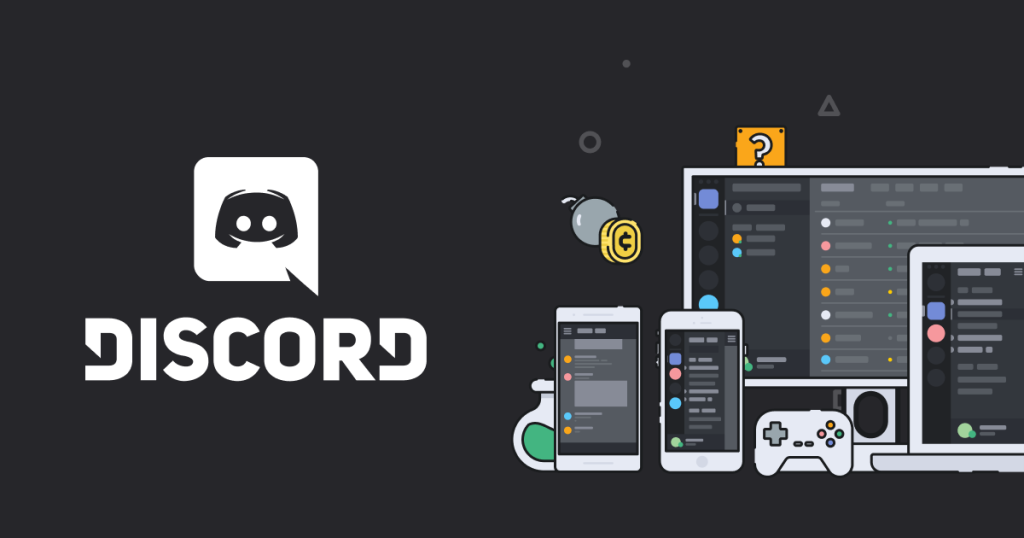
Hoe mensen toe te voegen op Discord
Discord-servers zijn niet altijd open en serverbeheerders kunnen bepalen wie wordt uitgenodigd voor een server, maar zelfs met deze controle op gebruikersniveau is moderatie belangrijk. Hoe meer gebruikers zich bij een server aansluiten, hoe moeilijker het is om te modereren. Het is een goed idee om moderatietaken tussen andere gebruikers te verdelen of te beperken wat ze wel en niet kunnen doen op een server. Dit is waar serverrollen binnenkomen.
Discord-servermachtigingen
Discord biedt veel verschillende machtigingen die aan één gebruiker kunnen worden toegewezen. Een gebruiker kan een van meerdere machtigingen krijgen en een combinatie van deze machtigingen geeft die bepaalde gebruiker een 'rol'. De rollen zelf hebben geen specifieke namen. In plaats daarvan moet u machtigingen voor een gebruiker in-/uitschakelen om hun rol te wijzigen.
De machtigingen die kunnen worden ingeschakeld voor een gebruiker op een Discord-server zijn;
Algemene machtigingen
- Beheerder: elke machtiging en ook kanaalspecifieke machtigingen.
- Auditlogboek bekijken: toegang om de controlelogboeken van de server te bekijken.
- Server beheren: wijzig de naam van de server of verplaats regio's.
- Rollen beheren: Maak nieuwe rollen aan en bewerk/verwijder rollen die lager zijn dan deze.
- Kanalen beheren: maak nieuwe kanalen aan en bewerk of verwijder bestaande.
- Kick-leden: verwijder een lid van de server.
- Leden verbannen: verban een lid van de server.
- Uitnodiging maken: maak uitnodigingen of stuur ze naar gebruikers voor de server.
- Bijnaam wijzigen: hun eigen bijnaam wijzigen.
- Bijnamen beheren: bijnamen van andere leden wijzigen.
- Emoji's beheren: emoji's toevoegen/verwijderen die op de server kunnen worden gebruikt.
- Webhooks beheren: webhooks maken, bewerken en verwijderen.
- Lees tekstkanalen en bekijk spraakkanalen: lees alle op tekst gebaseerde kanalen op de server en bekijk videokanalen op.
Tekstrechten
- Berichten verzenden: SMS-berichten verzenden via kanalen.
- TTS-berichten verzenden : stuur tekst-naar-spraakberichten naar iedereen in het kanaal.
- Berichten beheren: berichten van andere leden verwijderen of een bericht vastzetten.
- Koppelingen insluiten: stuur links via een kanaal.
- Bestanden bijvoegen: bestanden verzenden via een kanaal.
- Berichtgeschiedenis lezen: bekijk de berichtgeschiedenis voor een kanaal.
- Noem @iedereen, @hier en alle rollen: stuur een bericht op een kanaal dat een waarschuwing stuurt naar iedereen of iedereen met een bepaalde rol in het kanaal.
- Gebruik externe emoji's: gebruik emoji's van andere servers op deze server.
- Reacties toevoegen: Voeg nieuwe reacties toe aan een bericht.
Spraakrechten
- Verbinden: stream naar deze server.
- Dempen: demp een lid in een bepaald kanaal of de hele server.
- Doof: blokkeer de gebruiker om andere gebruikers op spraakkanalen te horen.
- Verplaatsen: leden verplaatsen tussen kanalen die zowel zij als de leden die ze verplaatsen toegang hebben.
- Spraakactiviteit gebruiken: gebruik Push-to-talk in een kanaal als deze toestemming niet is toegestaan.
- Prioriteitsspreker: de gebruiker is gemakkelijker te verstaan tijdens het praten. Het volume voor andere gebruikers wordt verlaagd wanneer deze gebruiker spreekt.
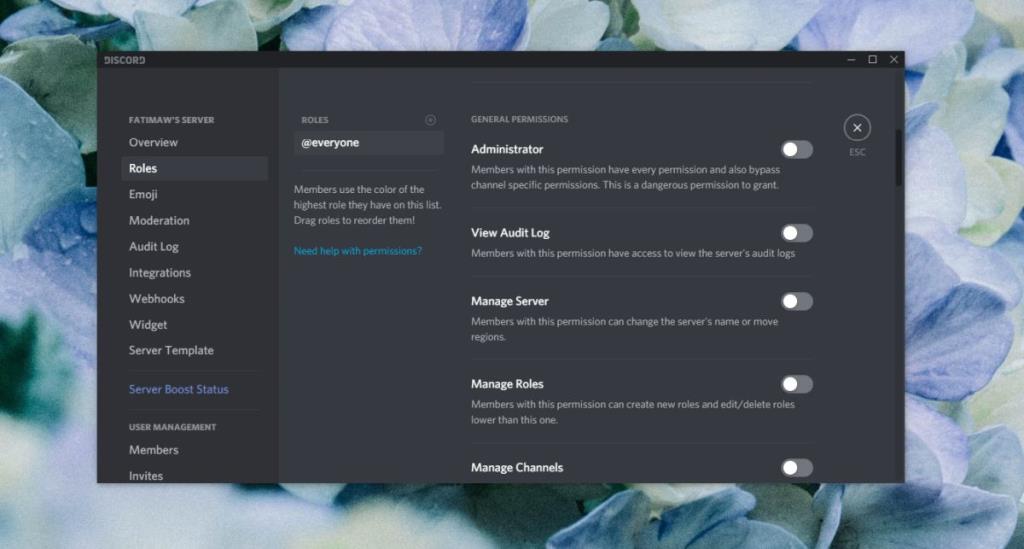
Discord-rollen, hoe ze toe te voegen
Nu u de verschillende machtigingen kent die aan een gebruiker op een Discord-server kunnen worden gegeven, bent u klaar om rollen te gaan maken. Volg onderstaande stappen.
- Open Discord en klik met de rechtermuisknop op uw server in de kolom aan de linkerkant.
- Selecteer Serverinstellingen>Rol .
- Klik onder de kolom Rollen op de kleine plusknop om een nieuwe rol aan te maken .
- Geef de rol een naam . Je kunt het alles noemen wat je wilt, maar het moet logisch zijn voor jou en voor de functie die de rol zal spelen.
- Wijs de rol een kleur toe . Deze kleur wordt gebruikt als highlight wanneer een lid met deze rol een bericht via de server stuurt.
- Doorloop de verschillende machtigingen en laat de rolmachtigingen toe die bij de functie passen .
- Klik op Wijzigingen opslaan .
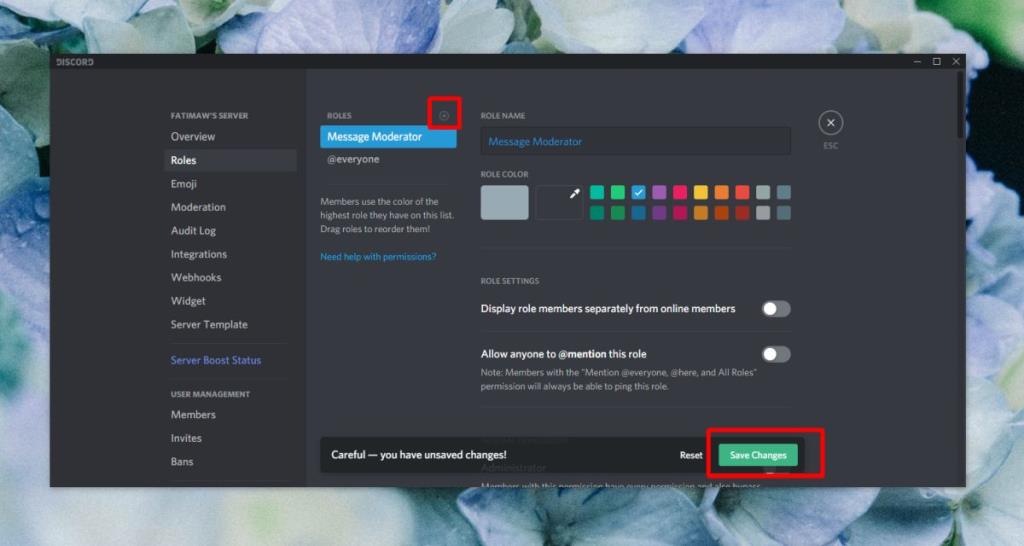
Een rol toewijzen aan een lid
Nu je een rol hebt aangemaakt, is het tijd om deze toe te wijzen aan een gebruiker/lid op je server.
- Open Discord .
- Klik met de rechtermuisknop op de server en selecteer Serverinstellingen>Leden .
- Klik op de plusknop naast de naam van een lid en selecteer een rol uit de vermelde rollen .
- De rol wordt toegewezen en alle machtigingen worden onmiddellijk aan de gebruiker verleend.
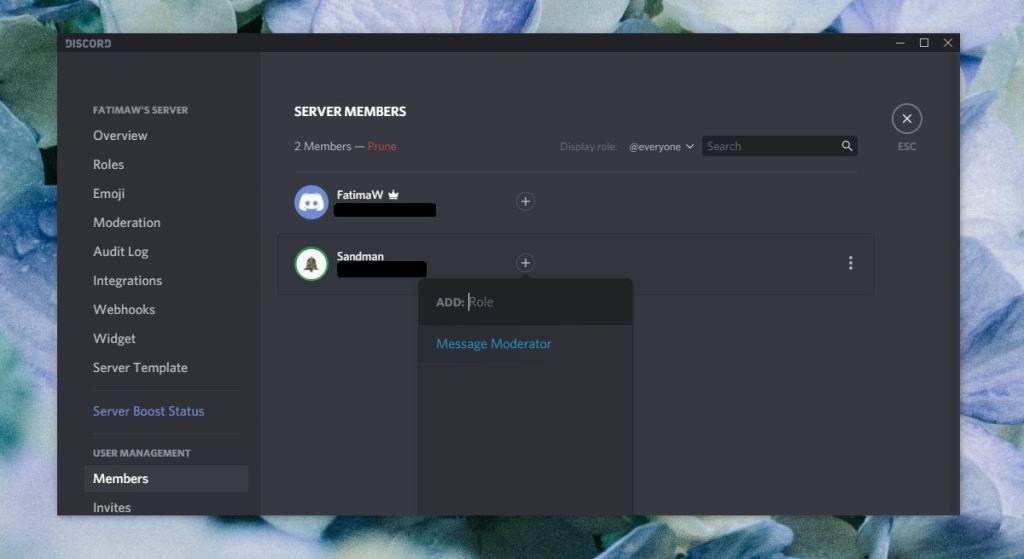
Ledenrol verwijderen
Volg de onderstaande stappen om een rol voor een lid te verwijderen;
- Open Discord .
- Klik met de rechtermuisknop op de server en selecteer Serverinstellingen>Leden .
- Klik op de knop Meer opties naast een lid met een rol die u wilt verwijderen.
- Ga in het menu dat wordt geopend naar Rollen en schakel de rol uit die u voor het lid wilt verwijderen .
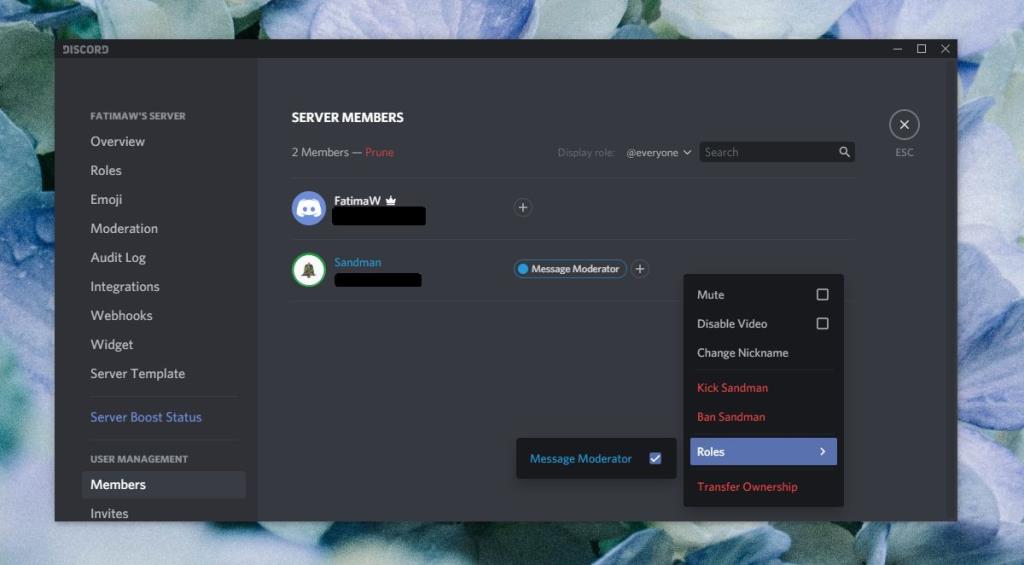
Een Discord-rol verwijderen
Rollen kunnen net zo gemakkelijk worden verwijderd als aangemaakt.
- Open Discord .
- Klik met de rechtermuisknop op uw server en selecteer Serverinstellingen> Rollen .
- Selecteer een rol in de lijst met rollen en scrol helemaal naar beneden in de lijst met machtigingen.
- Klik op Rolnaam verwijderen .
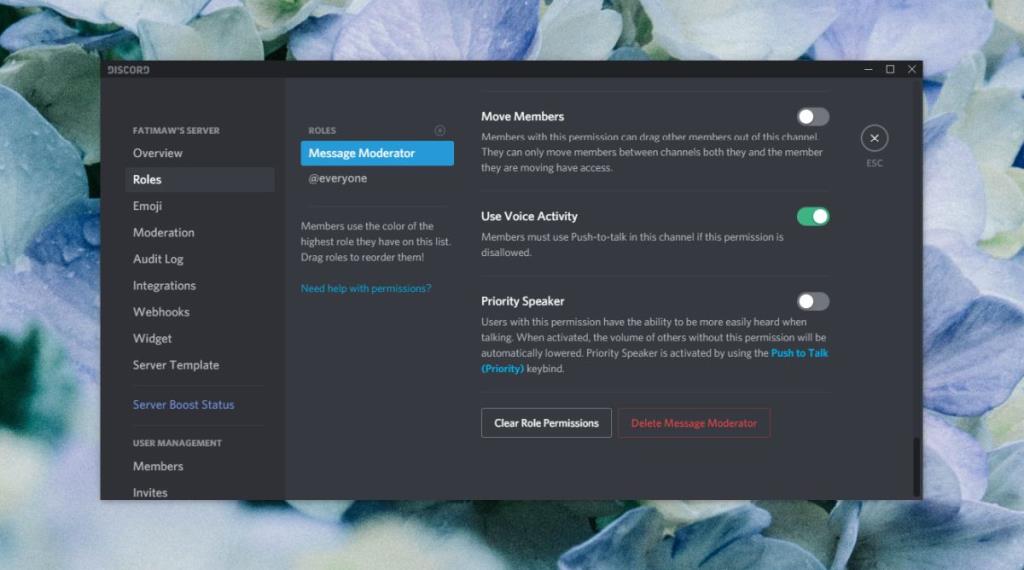
Rollen en machtigingsovererving
Een enkel lid kan meerdere rollen hebben en meerdere rollen kunnen verschillende machtigingen hebben. Op een Discord-server worden de capaciteiten van een lid bepaald door de hoogste rol die het lid heeft.
Stel dat u bijvoorbeeld de rol Admin heeft. Deze rol heeft volledige controle over de server en elke afzonderlijke machtiging voor deze rol is ingeschakeld. Je hebt een tweede rol genaamd Berichtenmoderator. Deze rol mag berichten verwijderen, emoji toevoegen/verwijderen en leden verbannen of verwijderen.
Als dezelfde persoon de rol Beheerder en de rol Berichtmoderator is toegewezen, hebben ze alle machtigingen die de rol Beheerder heeft, aangezien dat de rol van het hoogste niveau is. Het geeft het lid toegang tot machtigingen die ze niet hadden onder de rol van berichtmoderator.
Gevolgtrekking
Serverrollen zijn een van de meest opmerkelijke functies die Discord heeft. Ze zijn niet alleen eenvoudig te beheren, ze zijn ook geschikt voor elke moderatiebehoefte die u kunt hebben op een berichtenserver, al dan niet openbaar. Het stelt gebruikers in feite in staat om direct uit de doos een uitgebreid serverbeheerteam te creëren.

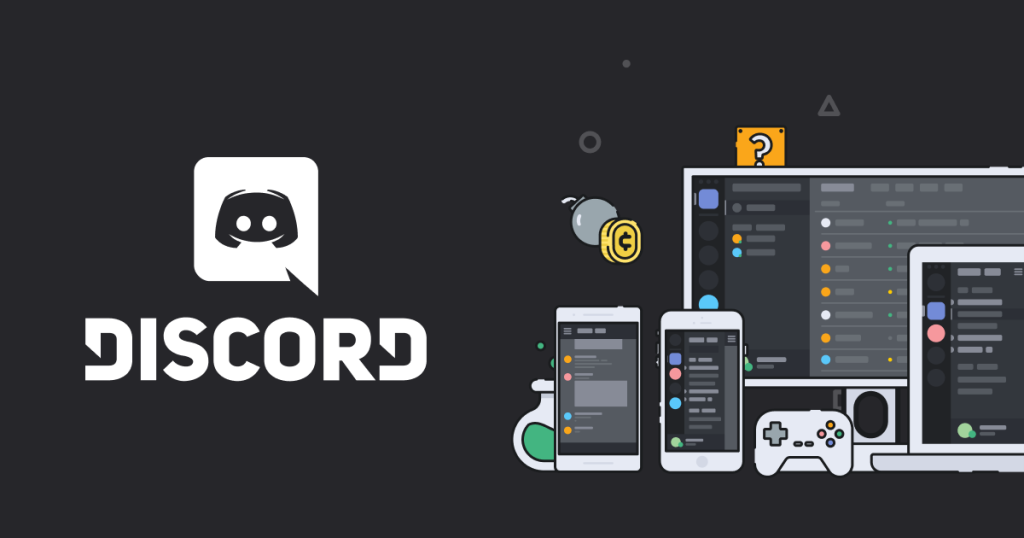
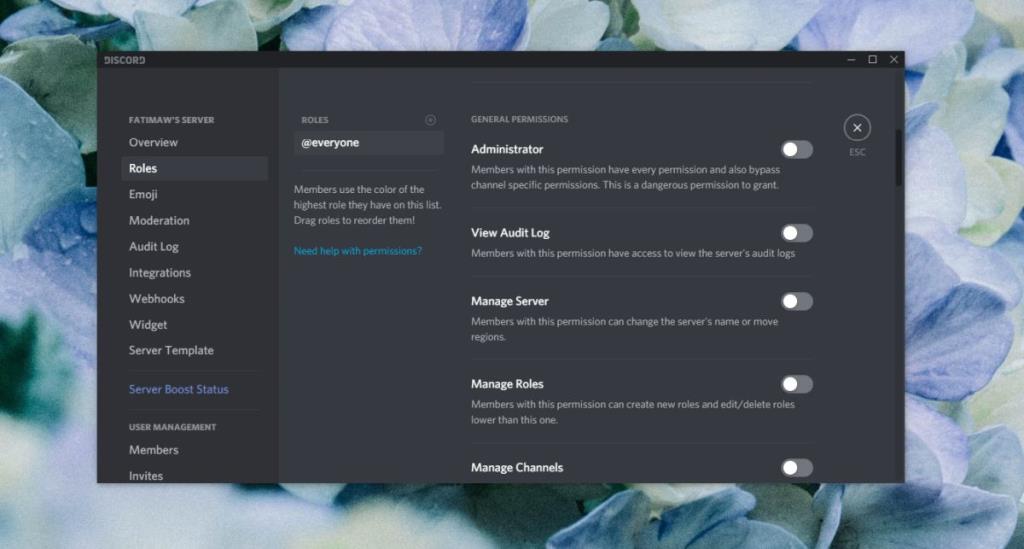
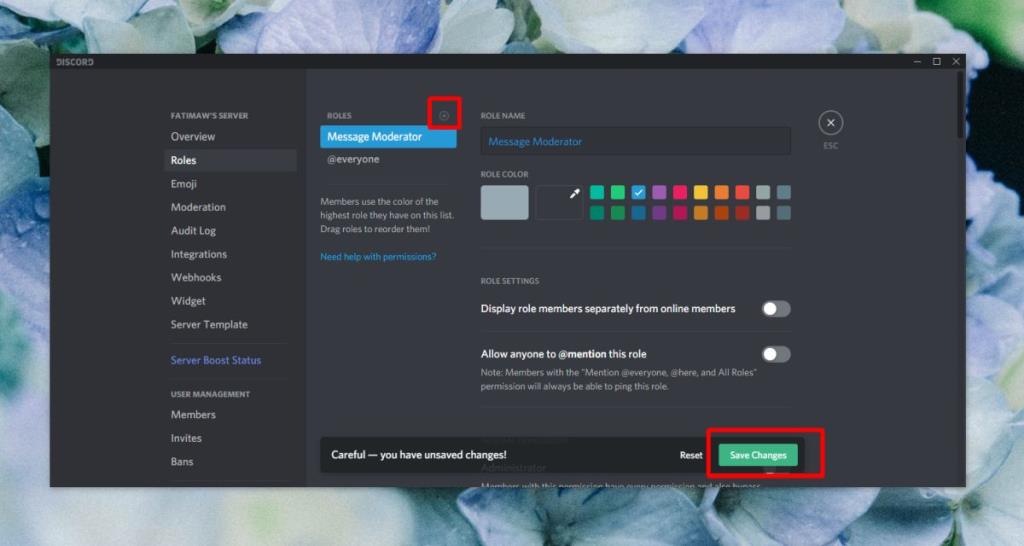
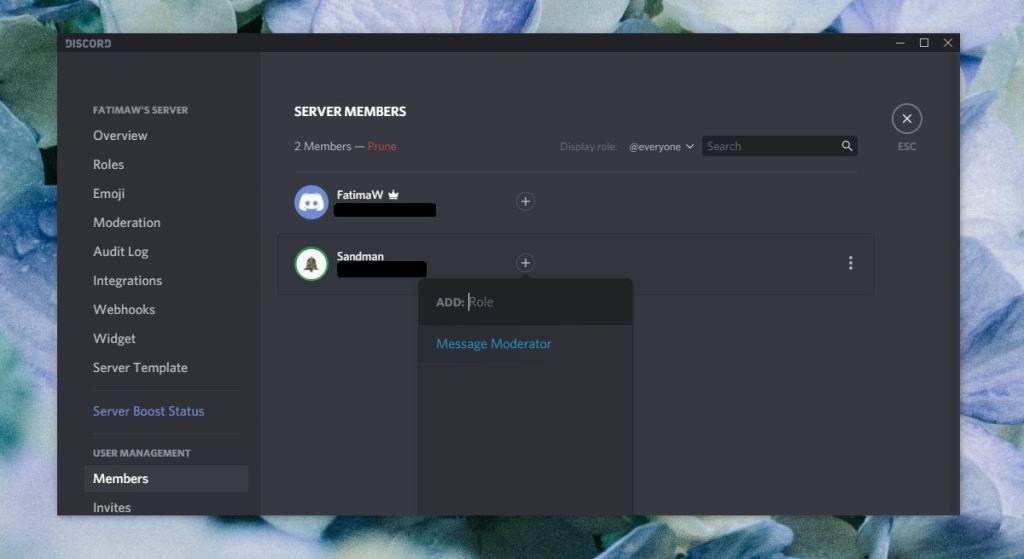
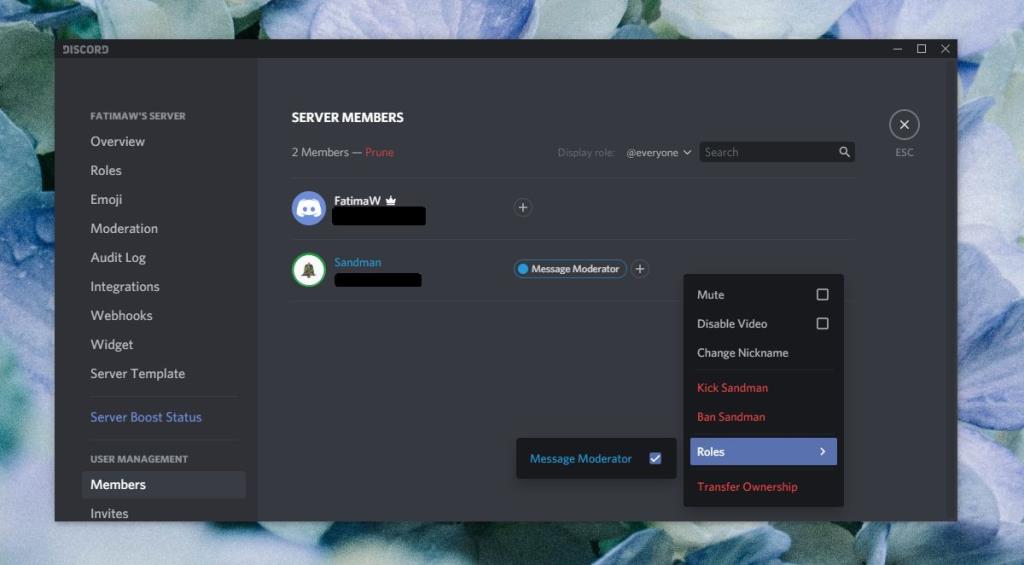
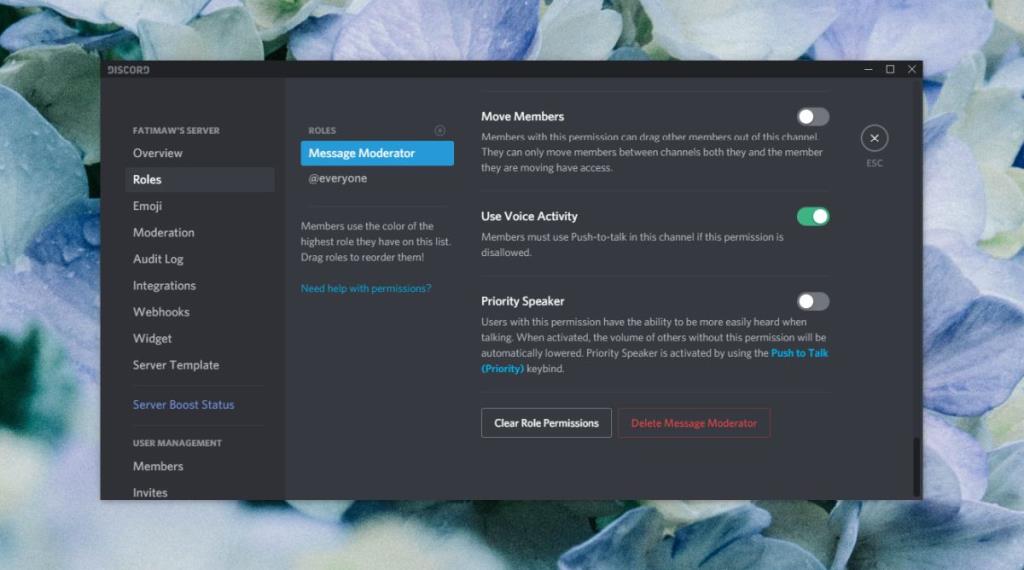

![Met Agora kunt u producten vergelijken wanneer u online artikelen koopt [Chrome] Met Agora kunt u producten vergelijken wanneer u online artikelen koopt [Chrome]](https://tips.webtech360.com/resources8/r252/image-5055-0829094639067.jpg)



